▣ 여러분 윈도우의 사용자 계정 컨트롤(UAC) Off 설정은 잘 되시나요?
목차

개요
윈도우 사용자라면 사용자계정컨트롤 설정(이하 UAC:User Account Control)이라고 많이 들어봤을 겁니다.
또한 이걸 끄면 보안에는 취약해 지지만 사용편의성을 위해서 대부분 끄기로 설정해 놓고 사용하시는 분들이 많으실 겁니다. 저 또한 그렇게 사용하고 있고 그렇게 설정을 해 주고 있습니다.
이 UAC를 끄더라도 다른 백신이나 윈도우 디펜더로 어느정도는 커버가 가능하기에, 어차피 UAC를 켜 놔도 사용하면서 클릭을 한번씩 만 더 해줘여 하기 때문에 어차피 클릭할 껄 두번씩 확인클릭 해 주는 번거로움만 생기는 것이 대부분임으로 일반적인 환경에서는 UAC끄기설정을 권장하는 바 입니다.

● UAC(User Account Control) - 사용자 계정 컨트롤 이란
사용자 계정 컨트롤 - Windows Security | Microsoft Learn
사용자 계정 컨트롤 - Windows Security
UAC(사용자 계정 컨트롤)가 Windows 디바이스에 대한 무단 변경을 방지하는 데 어떻게 도움이 되는지 알아봅니다.
learn.microsoft.com
● 문제발견
그런데 말입니다.
오늘 아주 신기한 걸 확인하게 되어서 이렇게 포스팅 올리게 되었습니다.
우리가, 제가 일반적으로 알고 있는 UAC끄기 설정이란게....그게 뭔가 이상했습니다.
제어판 UI에서는 설정이 끄기로 되어있는 데도 , 실질적으로는 끄기로 안되었고, User계정(기본사용자계정, Administrators그룹)에 관리자권한이 부여되지 않는 경우가 있는 것으로 확인되었고, 레지스트리 값으로 확인 해 보아도 EnableLUA 값이 0으로 되어있어야지 끄기설정인데 이 값이 1로 유지 되어 있습니다.
그로 인해 특정 프로그램의 경우 관리자권한으로 설치가 되어야하고 실행도 관리자권한으로 실행이 되어야 하는데 그러지를 못하니 프로그램이 오동작( 사용중 중지, 또는 비정상동작) 하는 경우가 발생됩니다.
이러한 증상을 확인한 프로그램은 Secuever reverse-wall 망간자료전송 프로그램 입니다.
{※꼭 저 자료연계프로그램(망분리가 된 관공서에서 사용하는 업무망<=>패쇄망)에서만 증상이 확인되는 것은 아니며, 기타 다른 프로그램 중에서도 이 "사용자계정컨트롤"이 비 정상적일 때 실행 시 오류가 발생 되거나 오류가 발생되지 않으면서 프로그램이 비정상적으로 실행되거나 알 수 없는 또 다른 오류가 발생되는 경우라면 UAC설정을 의심해 보시면 되겠습니다.}
이 프로그램(자료전송)이 새로 설치한 PC에서 로그인 후 바로 오류가 발생되거나 로그인이 안되거나 로그인이 되더라도 가상디스크인 O (알파벳 오) 드라이브가 안보이거나...그런 등등의 문제가 발생되어서, 담당 엔지니어님과 통화 후 '사용자 계정 권한에 관련된 문제로 보인다'는 팁을 얻은 후 설치 된 윈도우의 UAC설정을 확인 해 보니 아래와 같이 되어 있었습니다. 우측 설명란에 "권장하지 않습니다"가 보이네요.

위 제어판의 UAC설정화면을 보시면 아주 정상적인 설정으로 끄기 설정이 잘 되어있는 것으로 보입니다.
하지만!!! 이게 버그인지 함정인지....위와같이 설정이 되어있을 경우 실제 윈도우에서 적용되는 UAC는 on상태 였습니다. 그래서 망간자료전송 프로그램에서 오류를 발생시킨 거 였습니다.
● 문제 확인 과정
위와 같이 UAC설정이 되어있는 상태로 시작(윈도우키+R)-실행 창을 열어보면 아래와 같이 관리자권한으로 실행이 되지 않는 것을 알 수 있습니다.
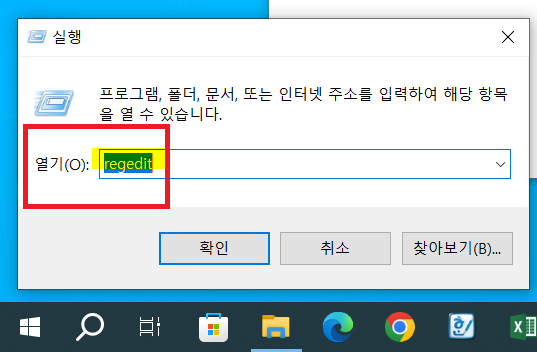

UAC가 끄기로 되어있으면 실행 창을 열었을 때 실행되는 명령어가 무조건 관리자권한으로 실행이 되어야 합니다.
그려려고 UAC를 끄는 거니깐요!!
그런데 지금 설정으로는 UAC On상태 인 겁니다.
이게 왜 이러나 싶어서 레지스트리 값을 확인 해 보았습니다.
역시 레지스트리 편집기에서 아래 경로로 가서 확인 해 보았을 때
EnableLUA 의 값이 0이 아닌 1로 되어있었습니다. 0=OFF , 1=ON 입니다.
컴퓨터\HKEY_LOCAL_MACHINE\SOFTWARE\Microsoft\Windows\CurrentVersion\Policies\System
이 값을 0으로 수정 하고 편집기를 닫으면 화면 우측하단에 아래와 같이 알림창이 뜹니다.
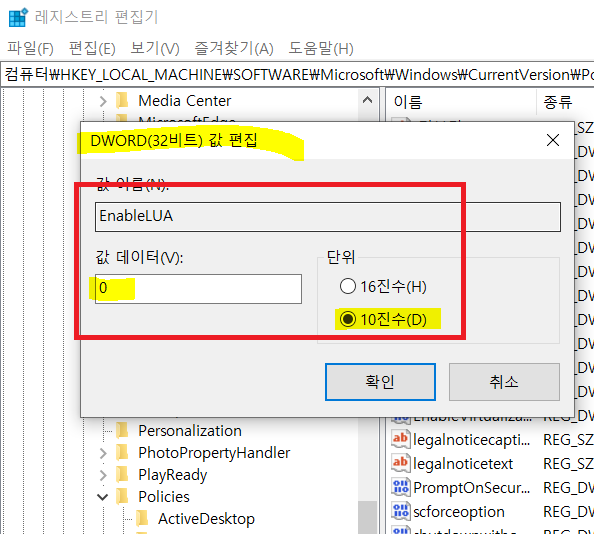
사용자계정컨트롤을 끄려면 컴퓨터를 다시 시작해야 합니다.
창을 클릭해서 다시 시작 하거나 시작메뉴를 눌러서 윈도우를 다시 시작 해 주면 됩니다.


●증상 확인 과정
위와 같이 조치 후 윈도우 다시 시작 후 실행 창을 열어 보니 아래와 같이 실행 창에
"이 작업은 관리자권한으로 실행됩니다"
라는 메시지가 보이고, CMD창을 열어보면 바로 관리자권한으로 열리는 걸 확인할 수 있습니다.
아래 캡쳐 이미지에서 보이는 것이 정상적인 UAC off 설정 상태의 동작입니다.

실행창을 열었을 때 (윈도우+R키) 위에서 보이는 것 처럼 열기 창 아래에 " 이 작업은 관리자 권한으로 실행됩니다" 가 보여야지
제대로 UAC 설정이 Off 된 겁니다. 레지스트리 값으로는 EnableLUA=0 입니다.
이 상태로 제어판에서 UAC 설정을 다시 확인 해 보았습니다.
레지스트리 값은 제가 원하는 대로 EnableLUA=0 으로 되어 있었고,
제어판의 UAC 설정창에서는 알리지 않음(=끔)으로 되어 있지만, 우측에 경고창이 보입니다.
"이 설정은 [확인]을 클릭하고 PC를 다시시작한 후에 적용됩니다"
위 메시지 때문에 무의식적으로 '확인 누르고 재부팅 해 줘야 제대로 적용되겠구나'라고 생각하고 확인을 누르게 된다면 그 동작이 레지스트리의 EnableLUA값을 1로 만들어주는 동작이 되어 버리는 겁니다. 그래서 UAC oFF가 안되는 겁니다.

위 메시지를 보고 확인을 누르고 윈도우 다시 시작을 해 주면 다시 처음상태로 돌아가 버립니다. UAC ON상태로 말이죠!
확인 해 보면 UAC 설정이 아래와 같이 되어있습니다.
이게 정상적인 UAC off (끔 ) 상태로 보이지만 위 상태가 끔이고 아래 상태로 보이면 켬 상태가 됩니다.

어!! 이게 왜 이러지? 신기한 현상입니다.
MS에서 최후의 보루로 사용자의 의사와 설정에 반하는 기능을 넣어놓았을까? 라는 생각을 해 봅니다.
그건 그렇고 저는 어찌되었든 UAC끄기 설정이 먹히는 걸 원하기 때문에
레지스트리값과 UAC설정확인창, 실행창을 모두 띄워서 하나씩 비교해 보았습니다.
※ 또 한 가지 이런 현상을 유발시키는 가능성은 바로 "이지클린"을 이용한 정리작업을 실행한 것일 수도 있긴합니다.
이지클린 프로그램을 제가 마무리 작업이나 가끔 정리용도로 사용을 하곤 하는데요.
그 정리작업을 하면 악성코드 검사 및 삭제나 레지스트리 정리 작업을 하게 되면 이 EnableLUA값이 0으로 되어있는 것을 이지클린이 1로 바꿔 놓는 것 같습니다. 자세한 이지클린 관련 내용용은 여기를 참고 해 주시기 바랍니다.
이렇게 제어판-UAC설정에서 권장하지 않습니다. 라고 보이면 레지스트리의 EnableLUA 값이 1로 되어서 off 가 안되고 ON상태로 유지가 되었고

아래와 같이 제어판-UAC설정창에서 "이 설정은 [확인]을 클릭하고 PC를 다시 시작한 후에 적용됩니다"라는 메시지가 보이는 상태로 두어야지 레지스트리 의 EnableLUA 값이 0으로 유지되면서 UAC 끄기가 제대로 동작하는 거 였습니다.

이게 왜 이런지는 MS만이 알겠죠? 약간의 Fake? 인 거 같기도 하다는 생각이 들었습니다.
보안을 위한 최소한의 보루로 넣어놓은 안전장치? 라고 제 나름대로 결론을 내렸습니다.
그게 아니라면 이지클린 프로그램으로 인한 오동작 일 수 도 있을 것 같네요.
22H2 최신버전에서만 그런 건가 해서 회사에 있는 1809버전에서도 확인해 보았는데...같은 현상이었습니다.
1809에서도 UAC설정에 경고창이 뜬 상태여야지만 UAC가 OFF가 되는 것을 확인했습니다.
처음부터 이랬다는 거 였습니다. 그 이하 버전은 모르겠습니다. 없어서..

● 결론
그래서 결론은 윈도우10에서 UAC 끄기 설정을 유지하려면 UAC설정에서
"이 설정은 [확인]을 클릭하고 PC를 다시 시작한 후에 적용됩니다."
라는 경고메시지가 보이는 상태로 유지 해 놓아야 제대로 먹힌다는 겁니다.
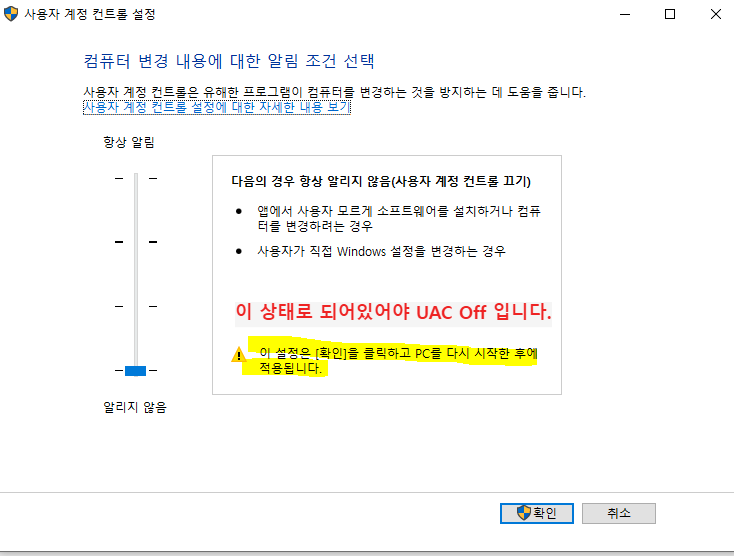
윈도우10 Home 에디션에서는 아래 경로가 레지스트리편집기에서 보이지 않을 경우
아래 파일을 병합 해 주시고 EnableLUA 값을 0으로 수정 해 주시면 됩니다.
컴퓨터\HKEY_LOCAL_MACHINE\SOFTWARE\Microsoft\Windows\CurrentVersion\Policies\System

[윈도우10 & 11 UAC 끄기 설정-레지스트리 값]
Windows Registry Editor Version 5.00
[HKEY_LOCAL_MACHINE\SOFTWARE\Microsoft\Windows\CurrentVersion\Policies\System]
"EnableLUA"=dword:00000000
● 사용중인 윈도우에서 실행 창을 열었을 때 관리자 권한으로 실행된다는 메시지가 보이지 않거나,
UAC OFF로 설정을 했는데도, 특정 프로그램이 관리자권한으로 실행이 안되는 오동작을 한다고 느껴질 때는
여러분이 사용하는 윈도우에서 UAC Off 설정이 잘 동작되고 있는 지 위와 같은 과정으로 확인 해 보시기 바랍니다.
아래 두 가지 항목만 확인 하시면 UAC OFF 설정이 정상적으로 설정된 상태입니다.
둘 중 하나라도 안되어있으면 UAC는 ON 입니다.

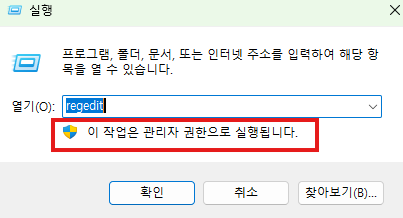
● UAC OFF가 아닐 때 영향을 받는 보안솔루션
1. nTrackSystem의 nRacker-보안USB : 실행안됨, CD영역은 인식이 되지만 로그인창 안 뜸, 보안USB 데이터 영역( 이동식 드라이브 ) 보이지 않음
2. Secuever reverse-wall 망간 자료전송 프로그램 :로그인 후 O 드라이브 보이지 않음
위 엔트렉시스템 보안USB와 자료전송 프로그램 사용 중 관련 문제가 발생될 경우 UAC 설정을 확인 해 보시기 바랍니다.
'IT관련문제해결' 카테고리의 다른 글
| 윈도우10 & 11에서 "휴대폰과 연결" 앱 삭제 방법+ Power Shell 명령어를 CMD관리자 권한으로 실행하기 (0) | 2024.08.07 |
|---|---|
| 아이나비 블랙박스 부팅불,먹통 조치방법-SD카드 포멧 및 펌웨어 업그레이드, 아이나비 홈페이지 파일 다운 안 됨 브라우저 설정 조치법 (0) | 2024.04.15 |
| Thunderbolt(TM) Controller - 466D 장치드라이버 설치오류 수정하기 (0) | 2024.03.30 |
| 윈도우10 -앱 볼륨 및 장치 기본설정 값 저장 안됨-조치방법 (0) | 2024.02.08 |
| 윈도우10&11 22H2 에서 netplwiz 자동로그인 설정 안 될 때 (0) | 2024.01.28 |





